去掉Excel重复数据的方法步骤
我们在使用excel进行编辑,录入数据的时候,往往需要将一些重复的数据,excel提供了强大的功能,为我们服务,下面简单介绍下Excel重复数据怎么去掉方法,不会的朋友快快来学习吧!
标示重复
打开excel程序,进入主界面,输入完数据之后
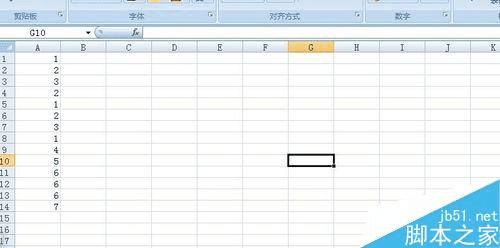
点击左上角的“开始”按钮,然后选择” 条件公式“按钮
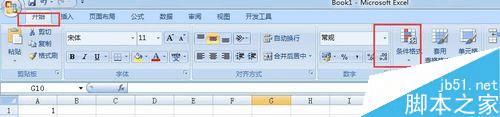
在展示出来的菜单中选中“突出显示单元规则” ,之后选择“重复值”
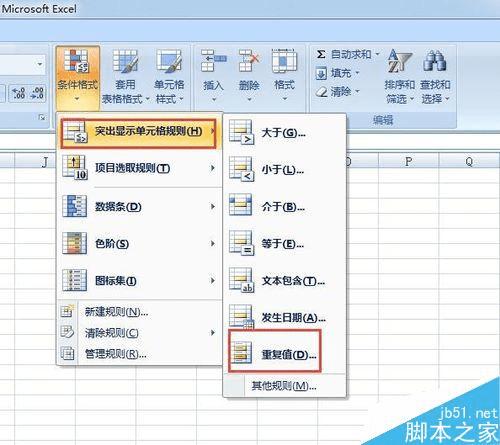
就会标记出重复数值的项,同时也提供了颜色的选择标记
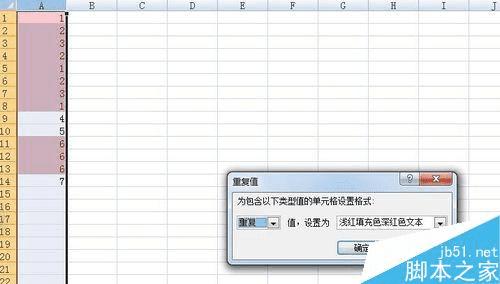
删除重复
输入完数据之后,要想删除重复的数据,可以点击“数据” 选项卡
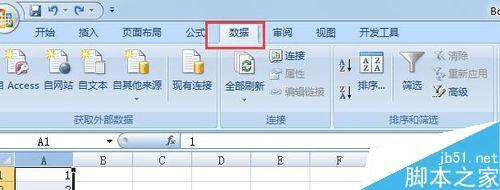
制定好要删除的数据列,之后点击“删除重复项”

确认要删除的数据列,勾选完毕,点击确定按钮
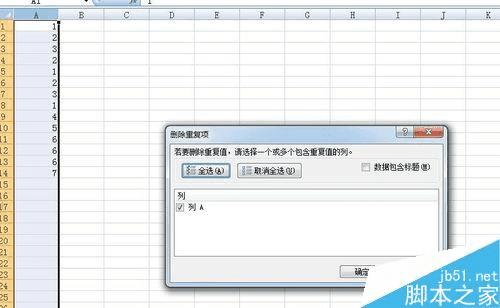
完成重复项的删除,同时提示删除了多少
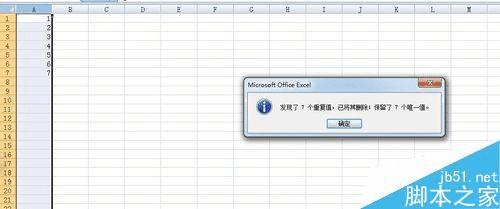
以上就是Excel重复数据怎么去掉方法介绍,操作很简单的,大家学会了吗?希望能对大家有所帮助!
本文地址:http://www.45fan.com/dnjc/45599.html
